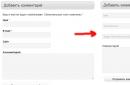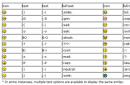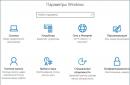¡Amigos! Muchos de ustedes preguntan cómo usar SkyDrive. SkyDrive es un servicio de almacenamiento de archivos en la nube gratuito y bastante popular. En palabras simples, con la ayuda de esta nube, puede almacenar sus archivos en Internet. Si lo ha instalado, puede utilizar este servicio directamente en el sistema operativo. Usuarios de otros sistemas operativos puede usar este servicio usando un navegador. Además, hay una aplicación SkyDrive que se puede instalar en el sistema operativo, que personalmente me gustó más. Entonces, sobre todo en detalle.
Cómo usar SkyDrive
¡Sí, muy fácil! SkyDrive es un almacenamiento de archivos en línea basado en la nube integrado en el sistema operativo Windows 8. Pero puedes usarlo en cualquier sistema operativo. El servicio SkyDrive te permite alojar 7 GB de tu información de forma gratuita: música, fotos, programas, etc. ¿No son suficientes 7 GB? Creo que esta cifra pronto aumentará hacia arriba, pero no puede esperar un gesto amable de Microsoft, SkyDrive tiene opciones para subir de nivel, me parece que 310 rublos al año para pagar 20 GB es económico.
- Nota IMPORTANTE: Recientemente, SkyDrive se ha transformado en un servicio en la nube, el servicio en la nube OneDrive, detalles en nuestro artículo.
- Más noticias, recientemente, el servicio de correo Mail.ru lanzó su propia nube de almacenamiento de archivos y brinda a los usuarios 100 GB de espacio en disco de forma gratuita. En comparación con esto, es 10 veces más. Para aquellos que estén interesados, lea nuestro artículo.
Lo que Microsoft ofrece a continuación es, por supuesto, menos rentable a primera vista, pero aún tiene sus ventajas.
Personalmente, hace tiempo que le encuentro un uso a estos 20 gigabytes. Por supuesto, puede tomarse su tiempo y probar primero estos 7 GB muy gratuitos, estoy seguro de que no los tendrá vacíos, solo no necesita ser perezoso, sino abrir su cerebro sobre cómo puede usarlos. De acuerdo, no todos los días nuestro viejo y tacaño Microsoft da algo gratis.. Por ejemplo, uso este servicio como una adición a mi unidad flash, lancé los instaladores más necesarios allí. programas gratis, varios guiones útiles, en definitiva, las herramientas esenciales en mi trabajo. Sólo ventanas instaladas no puedo trabajar con archivos .rar y los amigos a menudo me piden que instale un archivador gratuito y, por favor, siempre mantengo juntos el archivador 7-Zip y otras utilidades útiles en SkyDrive. Un amigo mío, mientras estaba de vacaciones, publicó fotos maravillosas en SkyDrive, que tomó directamente en el teléfono y todos sus familiares, y los conocidos pudieron ver estas fotos de inmediato. Incluso hubo un rumor sobre él de que era una especie de pirata informático, pero no era un pirata informático en absoluto, solo le gusta comprender las nuevas oportunidades que brindan una computadora y los sistemas operativos modernos, en particular Windows 8.
Puede administrar sus archivos en SkyDrive no solo desde su sistema operativo Windows 8, sino en general desde cualquier computadora que use un navegador. Puede instalar la aplicación SkyDrive directamente en su computadora, y se creará automáticamente una carpeta en su disco duro, asígnele el nombre que desee. ¡Esta carpeta será una imagen reflejada de todo lo que almacenará en el servicio en la nube de SkyDrive! ¿Como sucedió esto? Explico detalladamente.

En primer lugar, para trabajar con el servicio SkyDrive, necesitará una cuenta de Microsoft, puede registrarla en unos minutos en cualquier navegador o directamente en sistema de ventanas 8, instrucciones detalladas está en nuestro artículo "".
Entonces, la cuenta ha sido registrada, ahora, por ejemplo, enviaremos varias fotos y programas a SkyDrive que puede necesitar en cualquier momento. Si de repente le sucede algo a su unidad flash o la olvida en casa, siempre puede iniciar sesión en SkyDrive y descargar lo que necesita.
Cómo subir archivos al almacenamiento en la nube de SkyDrive de dos maneras, con ventanas 8 y usando el navegador
Seleccione Inicio, luego SkyDrive,

Hacemos clic derecho en la pantalla blanca, aparece una barra de herramientas en la parte inferior, seleccionamos "Enviar",

Se abre la siguiente pantalla, en la que podemos seleccionar los archivos que necesitamos enviar a SkyDrive.
Haga clic izquierdo en "Archivos"

Se abre un explorador en el que podemos seleccionar los archivos que necesitamos. Por ejemplo, tengo una "Nueva carpeta" en mi escritorio y contiene los archivos que necesito cargar en SkyDrive. Hago clic una vez con el botón izquierdo del mouse en el "Escritorio",

Aparecen todas las carpetas y archivos en el escritorio, haga clic con el botón izquierdo en "Nueva carpeta" y acceda a ella.

Selecciono los archivos que necesito y hago clic en "Agregar a SkyDrive". Todo, los archivos se envían a la nube. Servicio SkyDrive. Si necesita enviar un grupo de archivos, presiono la tecla Ctrl en el teclado y sin soltarla, hago clic izquierdo en los archivos deseados, todos están seleccionados, luego hago clic en "Agregar a SkyDrive". Todo. Nuestros archivos se suben al servicio.


Si ha subido fotos, puede verlas aquí, y no archivos necesarios Eliminar.

Cómo descargar un archivo del servicio en la nube SkyDrive
Para descargar un archivo del servicio en la nube de SkyDrive, debe iniciar sesión en el almacenamiento en la nube de SkyDrive de la misma manera. Inicio->SkyDrive.

Vemos todos los archivos que hemos subido. Seleccione el archivo deseado, haga clic derecho sobre él y seleccione "Cargar".



Cómo subir archivos a SkyDrive usando un navegador
De la misma manera, puede cargar un archivo a SkyDrive usando un navegador, que funciona en cualquier sistema operativo. Abra cualquier navegador, escriba en la barra de direcciones la dirección del servicio SkyDrive https://skydrive.live.com/. Introducimos los datos de nuestra cuenta de Microsoft (correo y contraseña)

Y todos nuestros archivos se abren en SkyDrive. imprenta Agregar botón,

Se abre Explorer, seleccione el archivo deseado con el botón izquierdo del mouse y haga clic en Abrir.

Nuestro archivo se sube al servicio SkyDrive,

si se trata de una foto, puede verla directamente en SkyDrive, utilizando el visor incorporado.
Cómo descargar archivos del servicio SkyDrive usando un navegador Imaginemos una situación, acudió a sus amigos y de repente necesitaban un archivo y lo tiene, solo que está en SkyDrive.
Pueden tener cualquier sistema operativo instalado. Vamos a SkyDrive, en la esquina superior derecha puedes personalizar la forma en que se muestran tus archivos (lista o miniaturas).

Hacemos clic en el archivo deseado con el botón izquierdo del mouse y seleccionamos "Descargar" en el menú, luego descargamos nuestro archivo.



Se descarga el instalador del programa, ejecútelo. Instalamos el programa.

Empezar a trabajar.

Seleccionamos la ubicación de la carpeta espejo del servicio en la nube SkyDrive, uso el servicio a menudo, así que lo coloqué directamente en el escritorio. Cambio.

En la vista general de carpetas, selecciono una carpeta creada previamente en el escritorio llamada SkyDrive. está bien.



Marque la casilla "Obtenga acceso remoto a todos los archivos en esta computadora a través de SkyDrive".

Y aquí está nuestra carpeta.
Este cliente le permite conectarse al servicio de almacenamiento de archivos de Internet del mismo nombre para agregar, copiar o eliminar la información necesaria. Para todos los datos que se colocan en el servicio, puede configurar el nivel de acceso: de personal a público.
La ventaja del servicio es que los archivos necesarios siempre estarán a su alcance. Puede iniciar sesión en el servicio en cualquier computadora bajo sus cuentas y ver o descargar los archivos necesarios. El programa automatiza y simplifica la gestión de archivos en el servicio. Por cierto, también está disponible para nuevos sistemas operativos, por lo que puedes descargar Skydrive para Windows 8 si lo deseas.
Oportunidades:
- almacenamiento de hasta 7 GB de información personal;
- crear y editar documentos oficina de microsoft;
- soporte para formato PDF;
- configuración de privacidad para archivos personales.
Principio de funcionamiento:
después de una instalación simple de Van Drive de Microsoft, se creará automáticamente una carpeta del mismo nombre con el nombre del servicio en el escritorio. Cuando mueva archivos a esta carpeta, se copiarán automáticamente en el almacenamiento de archivos. Cuando finalice la copia, aparecerá una marca de verificación verde junto a cada archivo o carpeta. Una cosa muy interesante y útil: cuando actualice o cambie un archivo en su computadora, el programa también lo actualizará automáticamente en el servicio de almacenamiento de información. Es muy cómodo.
Ventajas:
- soporte para diferentes sistemas operativos (Mac OS X, Windows);
- la presencia del idioma ruso;
- OneDrive se puede descargar gratis.
Contras:
- Límite de OneDrive: la carga de un archivo por servicio no puede superar los 4 GB o 65 000 archivos.
El programa es muy funcional y fácil de usar. Esto también lo confirman las reseñas de los usuarios de Microsoft OneDrive. . Lo único negativo que notamos en OneDrive es el límite en el tamaño del archivo subido: no más de 4 GB. Pero los archivos de tales tamaños son bastante raros, por lo que el servicio puede y debe usarse para sus necesidades. A diferencia de Dropbox (que solo ofrece 2 GB de almacenamiento gratuito), OneDrive le permite almacenar hasta 7 GB de su información valiosa de forma gratuita. Por tanto, este servicio de Internet de Microsoft puede considerarse el mejor servicio almacenamiento de información personal en Internet.
Hola, queridos lectores del blog sobre. Es hora de considerar otro servicio de sincronización de datos, un digno competidor de otros servicios populares.
Apareció hace mucho tiempo y logró sobrevivir a varias actualizaciones importantes. Última actualización puede ser considerado el más exitoso.
¿Cómo funciona SkyDrive?
En términos de sincronización de archivos, OneDrive (SkyDrive) funciona igual que cualquier otro servicio de sincronización de archivos. El cliente OneDrive (SkyDrive) para Windows está hecho a semejanza del mencionado Dropbox. Se crea una carpeta de SkyDrive en el sistema y todos los archivos que se colocan en ella están disponibles de inmediato en todos los demás dispositivos en los que se utiliza una cuenta de SkyDrive, así como a través de un navegador.
Volumen SkyDrive- 7 GB de espacio libre en disco. Otra opción estaba disponible para usuarios registrados durante mucho tiempo: 25 GB. Cuando se actualizó el servicio, su tamaño se redujo a siete GB. Para aquellos que querían restaurar sus 25 GB, fue necesario pasar por la activación y luego todo volvió a ser como antes.
Hay varias formas de acceder al almacenamiento en la nube de OneDrive (SkyDrive):
- a través de la clásica aplicación para PC;
- a través de un navegador web;
- vía aplicación movil para teléfonos inteligentes en iOS, Android, Telefono windows y tabletas;
- a través de la aplicación Metro para Windows 8.
Cómo empezar a usar SkyDrive
Paso 2: Inicie sesión en SkyDrive. Debe ir a esta dirección e ingresar el nombre de usuario y la contraseña allí, que registró utilizando el enlace anterior.
Paso 3: Descargar SkyDrive por si tienes Windows. También puede seleccionar aplicaciones para otras plataformas allí. Esto es necesario para utilizar las funciones de sincronización. Sin la aplicación de escritorio, OneDrive (SkyDrive) seguirá siendo solo una unidad en la nube.
Instalar OneDrive (SkyDrive) para PC
Si consideramos una aplicación clásica de Windows, entonces es esencialmente lo mismo que los servicios anteriores discutidos la última vez ( , ).
El proceso de instalación no debería causarle ninguna dificultad, con la excepción de algunas características. Durante la instalación de la aplicación, debe ingresar su nombre de usuario / contraseña, si aún no los tiene, debe registrarse usando .

Luego se crea una carpeta de SkyDrive, cuya ubicación debe establecerse inicialmente donde desee, ya que este parámetro no se puede cambiar más adelante en la configuración. Sin embargo, puede hacerlo si primero elimina la conexión con la computadora en la configuración y luego vuelve a iniciar sesión. Es cierto que luego comenzará la reindexación de todos los archivos de la carpeta SkyDrive, lo que lleva mucho tiempo si tiene muchos archivos.

Hay otra característica de la aplicación a la que debe prestar atención: durante el proceso de instalación, puede marcar la casilla, como en la figura a continuación, y luego todos los archivos en su computadora estarán disponibles desde otras computadoras conectadas, siempre que la otra la computadora está encendida. En este caso, incluso será posible descargar archivos de forma remota a SkyDrive.

Compartir: ¿Cómo envío un archivo o una carpeta a otras personas?
Si no le gusta estar atado a una carpeta, le aconsejo que le eche un vistazo más de cerca, es muy flexible en este sentido.
Para cualquier archivo en la carpeta, puede abrir el acceso público, luego de lo cual se abrirá el navegador y aparecerá un formulario para ingresar las direcciones de correo electrónico de las personas que necesita. Lo mismo se puede hacer directamente en el navegador.


Cabe señalar que OneDrive (SkyDrive) tiene un gran inconveniente asociado con el hecho de que no puede ver en un solo lugar qué archivos y con quién ha compartido. Los usuarios de Dropbox están familiarizados con él como Enlaces. V Skydrive puede ver a quién y cómo se proporciona el acceso compartido en el Panel de control:

Así que vimos las posibilidades de una aplicación de PC clásica, ahora podemos pasar a la más interesante: la versión web.
Descripción general de OneDrive (SkyDrive) para la web
Diré de inmediato que la funcionalidad de la versión web se ha rediseñado mucho en comparación con la versión anterior. Se ha vuelto mucho más conveniente y más funcional. Empecemos con apariencia pagina principal. Está hecho con un diseño en mosaico patentado, que Microsoft usó por primera vez en Windows Phone 7. Usar la versión en línea se ha vuelto mucho más conveniente que antes.
La carga de archivos al repositorio se realiza mediante el botón enviar. En este caso, puede seleccionar varios archivos para cargar, y no solo uno. El tamaño máximo de un archivo subido es de 2 GB.
Operaciones de archivos
Todos los archivos se muestran como rectángulos anchos. carpeta sencilla with files se muestra como un rectángulo azul, pero si tiene imágenes, se muestran dinámicamente en su lugar. Muy hermoso e inusual. También puede mostrar todo como una lista.
Los archivos y las carpetas se agrupan por tipo: primero las carpetas, luego los documentos con música y luego las imágenes. No puede cambiar estos ajustes. También está disponible la clasificación habitual por nombre, tamaño, tipo y clasificación personalizada. Se admiten las operaciones habituales de copiar, mover y renombrar archivos. En este caso, puede arrastrarlos con el mouse, como en una computadora. El historial de versiones de archivos está disponible, lo que ya se está convirtiendo en la norma para los servicios de sincronización de archivos decentes.
Hay una característica bastante interesante de incrustar archivos en cualquier sitio. Haga clic derecho en cualquier archivo o carpeta y seleccione Incrustar. Aparecerá una ventana emergente breve instrucción y el botón "Crear", después de hacer clic en él, se generará un código HTML que puedes pegar en tu sitio web o blog. Es malo que no pueda establecer un tamaño arbitrario para imágenes y carpetas, excepto para documentos de Word, mientras que hay muchas opciones de incrustación disponibles para hojas de cálculo.
Características de la versión web
Como puede ver, las imágenes se previsualizan en el navegador. En el panel que aparece a la derecha, puede ver las propiedades del archivo y marcar personas en la imagen. Y en el menú de arriba, puede activar la presentación de diapositivas, ver el original, incrustar una imagen y realizar otras operaciones con el archivo.

El trabajo con documentos de oficina merece una atención especial. Los documentos de MS Office no solo se pueden ver, sino también editar, como en un editor completo. Esto se hace usando el servicio de aplicación web. Es decir, esta es una versión en línea del paquete favorito de todos. programas de microsoft Oficina con funcionalidad limitada. Sin embargo, en la mayoría de los casos será suficiente para la creación y edición sencilla de documentos.

Todos los demás archivos que no son compatibles con la versión web se descargan a la computadora haciendo clic en ellos.
En la columna izquierda de la interfaz web, puede ver en qué archivos ha trabajado recientemente, qué computadoras están conectadas a SkyDrive, qué archivos se comparten con usted. También puede cambiar la configuración de almacenamiento e ir a la papelera. Los archivos en la Papelera de reciclaje se almacenan el tiempo suficiente para ser recuperables. Esto se puede hacer a través del enlace en el menú contextual. Pero la papelera de reciclaje está limitada al 10 % del almacenamiento, 700 MB o 2,5 GB. Y si se excede este volumen, todos los archivos de la cesta se eliminarán después de tres días.
Preguntas frecuentes
¿Qué es "Canjear código SkyDrive"?
Cuando decida comprar espacio adicional en la nube, después de realizar la compra recibirá un código de activación, al ingresarlo, el tamaño del almacenamiento aumentará.
como cambiar cuenta Skydrive?
Para hacer esto, primero debe hacer clic en el botón "Desvincular SkyDrive" en la configuración de OneDrive (SkyDrive) en su PC. Ahora puede iniciar sesión con una nueva cuenta si ha creado una. De lo contrario, describí el proceso de registro de una nueva cuenta de Microsoft después del encabezado "Cómo comenzar a usar SkyDrive".
¿Cómo instalar OneDrive (SkyDrive) en Windows XP?
La respuesta es no. He buscado por todo internet buscando la forma, pero no he encontrado nada. Puede asignar OneDrive (SkyDrive) como una unidad de red mediante SDExplorer. Puedes descargarlo desde este. La instalación se realizará de forma rápida e imperceptible. Después de eso, necesitas encontrar en la carpeta " Mi computadora» icono oscuro Explorador SD e inicie sesión ingresando su nombre de usuario y contraseña Cuenta de Microsoft (Live ID). Sobre el registro Identificación en vivo escrito en un artículo sobre el correo
¿Cómo selecciono carpetas para sincronizar en SkyDrive?
En la configuración de la aplicación de escritorio, hay una pestaña de Selección de carpetas donde puede elegir qué carpetas dentro de OneDrive (SkyDrive) se sincronizarán en la computadora actual. Se puede acceder a la configuración usando Menú de contexto Aplicación OneDrive (SkyDrive) para PC.
¿Puedo usar dos cuentas de SkyDrive?
En mi humilde opinión, aún más es posible, pero no se pueden combinar. Además, esto dificulta la sincronización de archivos, ya que tendrá que iniciar / cerrar sesión constantemente con diferentes cuentas, lo cual es un inconveniente.
Alternativamente, puede usar una cuenta para sincronizar archivos con su computadora y la segunda como una unidad en la nube a través del programa SDExplorer. Tal esquema funcionaría bien.
¿Cómo mapear OneDrive (SkyDrive) como una unidad de red? ()
Para conectarnos, necesitamos saber su CID.
Inicie sesión con su nombre de usuario y contraseña para https://skydrive.live.com/(https://onedrive.live.com/)
https://skydrive.live.com/#cid=F9B31V3A9F7EAD78&id=F3Z43R6A5D9EAA41%964016
Debería aparecer una URL con contenido similar frente a usted en el explorador, si la URL se ve así: https://skydrive.live.com/?mkt=ru-RU, vaya a cualquier carpeta dentro de SkyDriv-a, la URL debe cambiar y verse como el que se muestra en la imagen de arriba.
CID en este caso F9B31V3A9F7EAD78
Se abrirá una ventana en la que debe seleccionar un nombre de disco e ingresar la línea https://d.docs.live.net/F9B31V3A9F7EAD78, donde
F9B31V3A9F7EAD78 - debe ser reemplazado por el suyo CID. De lo contrario, debe marcar la casilla "Restaurar al iniciar sesión", haga clic Listo
El sistema le pedirá que ingrese su nombre de usuario y contraseña, si todo se hace correctamente, después de ingresar aparecerá un nuevo disco.
Sobre el este momento este método no funciona bien, por lo tanto, estamos esperando el código para arreglar todo
¿Es peligroso usar SkyDrive?
En términos de almacenamiento información importante, entonces es peligroso usar cualquier servicio en la nube con un plan gratuito. En la mayoría de los casos, los servicios en la nube ofrecen planes pagos que incluyen encriptación de datos y seguridad adicional.
OneDrive (SkyDrive) no funciona
Amigos, si por alguna razón SkyDrive no les funciona, háganoslo saber en los comentarios. Juntos encontraremos una solución al problema y así ayudar a otras personas que enfrentan tal problema.
conclusiones
Aquí repasamos brevemente las características principales del servicio SkyDrive. Esto es con lo que terminamos:
— una gran cantidad de almacenamiento (7 GB);
- funcionalidad avanzada;
— clientes para los sistemas operativos más populares;
- lindo diseño;
— navegación por teclado;
— buzón y trabajar con documentos en línea.
Puede otorgarle una calificación de "excelente" con seguridad, porque no hay deficiencias graves, y es probable que se corrijan esas fallas menores que ahora están con el tiempo. Ahora tienes que probar todo tú mismo, probarlo y usarlo si te gusta. Escriba en los comentarios lo que no está claro, esto me permitirá mejorar aún más el sitio.
El próximo artículo revisará otro popular servicio de sincronización de archivos por su nombre: un digno competidor de todos los demás servicios.
En contacto con
En esta revisión, se prestará mucha atención al servicio en la nube SkyDrive de Microsoft. Este servicio tiene una serie de ventajas, y será muy útil para muchas personas. Es especialmente útil para aquellos que trabajan a menudo con documentos de oficina. ¡Vamos a conocerlo mejor!
¿Por qué necesita SkyDrive?
Servicio Skydrive(skydrive.com) es un alojamiento de archivos para almacenar e intercambiar archivos con diversa información en Internet. En pocas palabras, es un servicio en la nube. Microsoft hizo su primer lanzamiento en agosto de 2007. El servicio tiene una interfaz clara y multilingüe, por lo que no será tan difícil trabajar con él.
¿Para qué sirve SkyDrive? Es necesario para el intercambio de información rápido e inalámbrico. Por ejemplo, usted tiene una computadora y una computadora portátil. El portátil está en otra habitación y te da pereza cargarlo, conectarlo y transferir documentos. Vas a SkyDrive y subes el documento deseado. Este servicio también es muy adecuado para quienes trabajan en la computadora tanto en casa como en el trabajo. Si todavía tiene asuntos pendientes en la oficina, siempre puede volver a ellos desde la computadora de su hogar, descargando así la información necesaria del servicio en la nube. En este caso, no necesitará llevar consigo unidades flash o cables.
Recomiendo prestar mucha atención a este servicio a aquellas personas que suelen trabajar con aplicaciones ofimáticas de Microsoft Office. Con soporte para Office Web Apps, SkyDrive permitirá que varias personas trabajen de forma remota en el mismo documento. Por ejemplo, dos personas pueden usar y editar el mismo documento de oficina. Y cada uno de ellos versión actual este documento al mismo tiempo. Esto es muy útil para escolares, estudiantes o profesores que realizan un solo trabajo. También es útil para los turistas que trabajan juntos o los blogueros que están creando un libro electrónico común.
Puede almacenar absolutamente todos los archivos. Y, en general, esto es conveniente cuando tiene muchos documentos importantes y tiene miedo de contraer algún tipo de virus que pueda afectar negativamente su información. Sucede que el disco duro puede quemar o perder mucha información. Para esos momentos, este servicio también será muy útil.
Registro en SkyDrive
vamos al sitio skydrive.com y tendremos una página de autorización. Si ya tiene una cuenta, simplemente ingrese sus datos de inicio de sesión aquí. Si ha enviado por correo a @hotmail.com, @perspectiva.com o en live.ru, luego puede iniciar sesión con el nombre de usuario y la contraseña de este correo, y no tiene que registrarse nuevamente. Una sola cuenta de Microsoft le permite iniciar sesión con los mismos datos en todos los servicios de Microsoft. Si no dispone de uno, tendrá que registrarse haciendo clic en " Registrarse«.

¡Esto no es difícil! Al registrarnos, primero completamos información sobre nosotros mismos: indicamos el nombre, apellido, fecha de nacimiento y sexo.

- opcion uno- puede ingresar cualquier dirección de correo electrónico ( no importa qué) y continúe en este correo electrónico;
- opción dos- puedes hacer clic en Obtener una nueva dirección de correo electrónico de Microsoft y en la ventana adicional seleccione correo de live, hotmail o Outlook. Elija, por ejemplo, la segunda opción seleccionando correo de Outlook.
A continuación, creamos una contraseña que contiene al menos 8 caracteres y luego la confirmamos.

Luego elija los métodos de recuperación de contraseña. Puedes ingresar tu número teléfono móvil, y recibirás un SMS de confirmación o te hará una pregunta de seguridad y la responderás. Elegimos, por ejemplo, un método con una pregunta.

Ahora seleccionamos el país o región, código postal y luego ingresamos el captcha. Puedes dejar o darte de baja a continuación (1) sobre el Ofertas especiales. Después de haber completado todos los datos, haga clic en "Aceptar" (2) . Esto abrirá SkyDrive.


¿Cómo usar SkyDrive?
Entonces, tenemos 7 Gb gratis disponibles en este servicio en la nube. Ya se han preparado tres carpetas de forma predeterminada: estos son documentos, imágenes y general. En la esquina superior derecha (3) Puede cambiar su visualización.

En el lado izquierdo puede ver un menú especial ( imagen debajo):
- archivos— se muestran todos los archivos de este repositorio;
- Últimos archivos- Muestra los archivos que ha utilizado recientemente.
- Todas las fotos— se muestran todas las imágenes del almacenamiento dado;
- Son comunes- hay archivos que ha compartido con otros usuarios.
- Ordenadores- aquí puede descargar la aplicación SkyDrive para su computadora en control de ventanas. Después de instalar la aplicación, es su computadora la que aparecerá en este menú. Más tarde, puede evitar que su computadora acceda a su SkyDrive o ver archivos de otra computadora en una computadora en la que confíe. En general, todo esto se configura fácilmente.

A continuación se muestra otro menú adicional:
- cesta- todos los archivos que eliminó llegan aquí;

- Administración de almacenamiento- aquí puede aumentar el tamaño del almacenamiento, eligiendo así el apropiado plan tarifario. Sin embargo, tendrá que pagar por el espacio adicional. También puede configurar el formato de archivo de Office para que se utilice de forma predeterminada al crear documentos de Office. También es posible configurar marcas de usuario y establecer los parámetros del dispositivo conectado;

- obtener la aplicación SkyDrive- aquí puedes descargar esta aplicación para varios sistemas operativos, incluyendo dispositivos móviles. También puedes consultar características adicionales. Ahora basta con descargar la aplicación para Windows, y posteriormente la instalaremos en nuestro ordenador.
Volvemos a SkyDrive para crear un documento de oficina. Puede crear documento de Word, libro de Excel, presentación de PowerPoint, bloc de notas en , carpeta y crear una encuesta de Excel.

Vamos a crear un documento de Word. En una nueva ventana, escriba su nombre ( por ejemplo, Documento 1) y presione " Crear". Se abre Word Web App, es decir, la versión web de la aplicación. Es bastante funcional, pero, por supuesto, inferior a una aplicación normal. Si echa de menos funciones adicionales, puede abrir fácilmente este documento en una aplicación informática. Para hacer esto, haga clic en el botón " Abrir en Word» (4) y habrás instalado Word desde tu ordenador.

Botón " Acceso general » (5) - Acceso sin problemas. Puede publicar en las redes sociales, enviar a alguien un mensaje de correo electrónico. En general, configure el acceso a este archivo.

Entonces, actualmente estoy en Office Web Apps. Para ir rápidamente al repositorio, necesito hacer clic en el botón " Skydrive«.

El propio repositorio ya mostrará este nuevo documento ( imagen debajo). Márquelo con una marca y presione el botón derecho del mouse. Será posible ver qué acciones se pueden realizar con este documento.
Ahora preste atención al panel superior de SkyDrive. Botón " Agregar' nos permite agregar archivos desde la computadora.

Un poco a la derecha hay un gerente especial (6) . Aquí podemos agregar amigos de Facebook, conectar una cuenta o agregar contactos de Google. Si ha agregado personas, será muy conveniente comunicarse con ellos a través de esta interfaz. Ir a Configuración (7) puede establecer ciertos parámetros, así como usar ayuda especial.

A la derecha está el nombre de la cuenta. Al hacer clic en él, podemos agregar un avatar, cambiar nuestro perfil o la configuración de la cuenta. En general, creamos una nueva cuenta de Microsoft, pero además de SkyDrive, hay otras aplicaciones útiles disponibles aquí. Haga clic en la flecha hacia abajo.
![]()
Tendrás opciones adicionales:
Instalemos la aplicación SkyDrive en nuestra computadora. Aquellos que no descargaron inmediatamente, vayan al menú " Obtenga la aplicación SkyDrive". Si tiene Windows 8, la aplicación SkyDrive ya está integrada ( viene con el sistema por defecto). En general, haga clic en Descarga la aplicación SkyDrive clásica". Ábrelo e instálalo en tu computadora. Después de eso, debe ejecutar la aplicación.
El lanzamiento de la aplicación se lleva a cabo en varias etapas. Primero, se le pedirá que ingrese su nombre de usuario y contraseña. Introducimos los mismos datos que cuando nos registramos en el servicio SkyDrive.
Luego se le pedirá una ubicación para la nueva carpeta de SkyDrive. Por defecto, se nos ofrece dejarlo en el explorador. Estamos de acuerdo y hacemos clic en " Más«.
Luego marque el " Recibir acceso remoto a todos los archivos” y presione el botón “ Listo«.

Después de instalar la aplicación, en su sección " Favoritos» ( imagen debajo) se creará automáticamente una carpeta de SkyDrive. Cualquier archivo que coloque en esta carpeta se sincronizará inmediatamente con el suyo. almacenamiento en la nube. Las marcas de verificación en círculos verdes indican que todo ya está sincronizado. ¡Qué comodidad en todo esto!

Resumiendo, podemos decir que el servicio SkyDrive es muy conveniente y funcional. A tu disposición gratis 7 Gb, un aparte Correo electrónico y muchas cosas más útiles. Para mayor comodidad, todos los archivos se pueden ordenar de diferentes maneras.
La aplicación adicional Office Web Apps, aunque tiene una funcionalidad reducida a las aplicaciones ofimáticas, puede permitirte realizar operaciones estándar con documentos, lo cual también es muy bueno. ¡Instala la aplicación en tu teléfono inteligente, computadora o tableta y trabajar con el servicio en la nube será aún más fácil y rápido! En general, ¡estudiar e implementar!
Microsoft OneDrive es un cliente para el servicio en la nube del mismo nombre que facilita guardar y compartir datos. El servicio se fundó en 2007 y forma parte de una amplia gama de servicios en línea de Windows Live. El cliente está disponible para varios sistemas operativos, incluidos los móviles.
SkyDrive proporciona a cada usuario registrado 7 gigabytes de espacio gratuito para necesidades personales y para usuarios elegibles para actualizaciones gratuitas, hasta 25 gigabytes (mucho más que en servicios similares). Además, se han implementado varias funciones convenientes, incluida la capacidad de mostrar miniaturas de imágenes y ver documentos. Microsoft Word sin guardar en la computadora. Para todos los archivos y carpetas cargados en el servicio, puede establecer el nivel de acceso, de privado a público. El programa es compatible con los formatos de documentos más populares y le permite cargar hasta 4 GB de archivos por sesión. Actualmente, más de 17 millones de personas usan Microsoft OneDrive y usted puede convertirse en uno de ellos de forma gratuita.